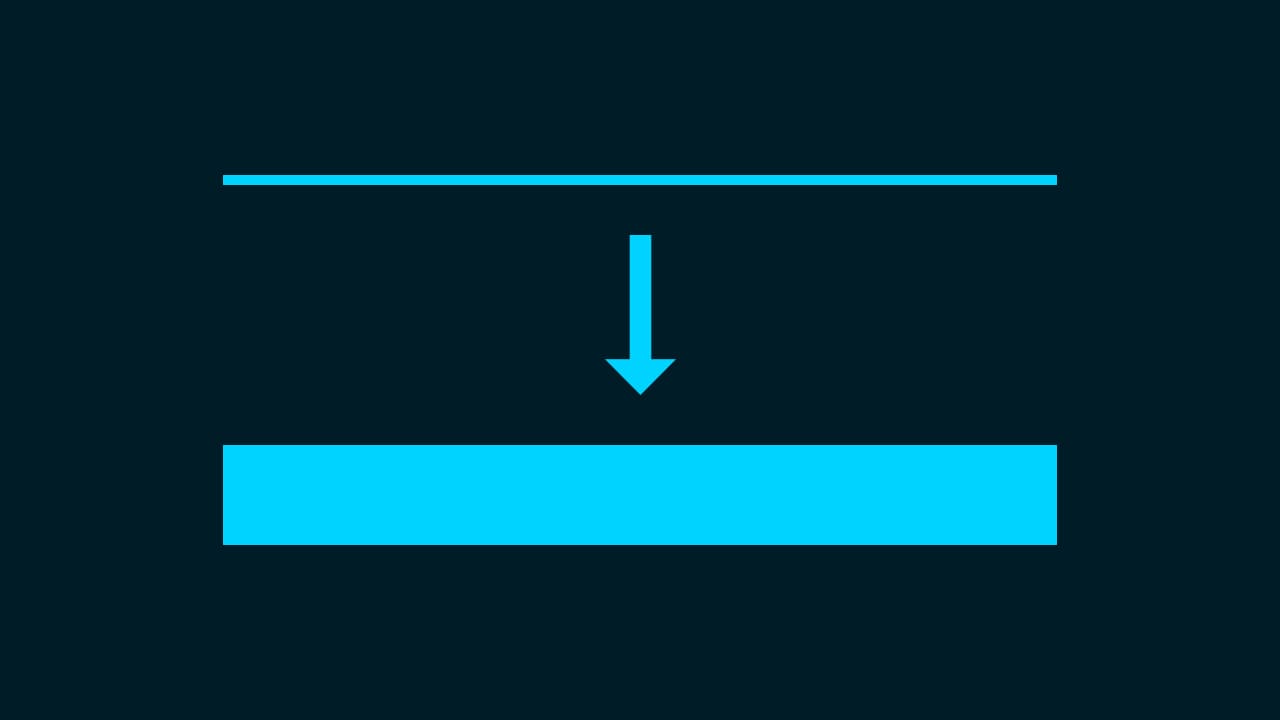Photoshopのペンツールで線の太さを変更したい。
ペンツールの線の太さの変更方法が分からない。
そもそも線に太さが存在しない。
こういった疑問に答えるよ!
やぁ!みんな!元気?
デザイナーの@岸岡直哉です。
Youtube
目次
- Photoshopのペンツールで線の太さを変更する方法
Photoshopのペンツールで線の太さを変更する方法
今回はこんな感じのドキュメントを使って進めていくよ、ドキュメントは何でもいいので用意しておいてね!
ドキュメントの作り方が分からない人は下の記事を参考にしてみてね!
- ペンツールを選択する
- 線に塗りを入れる
- 線の太さを変更する
Photoshopでペンツールの線の太さを変更する流れはこんな感じ。
順番に見て行こう!
ペンツールを選択する
まずはツールバーのペンツールを選択するよ!
ペンツールのショートカット
- P
ペンツールのショートカットはこんな感じ。
線に塗りを入れる
オプションバーから線を選択後、カラーピッカーのアイコンをクリック!
オプションバーが表示されていない場合はメニューバーの「ウィンドウ」→「オプション」を選択!
線の色を選択、ここでは「#00d3ff」としてOK!
ドキュメント上でクリック!
線を引くことができたね!
線の太さを変更する
レイヤーパネルから線のレイヤーが選択されていることを確認!
レイヤーが表示されていない場合はメニューバーの「ウィンドウ」→「レイヤー」を選択!
オプションバーから線の太さを好きな太さに変更!
これで線の太さを変更することができたね!